如何不花錢獲得一個AI助理? No Code 平台 Coze 的新手教學📗
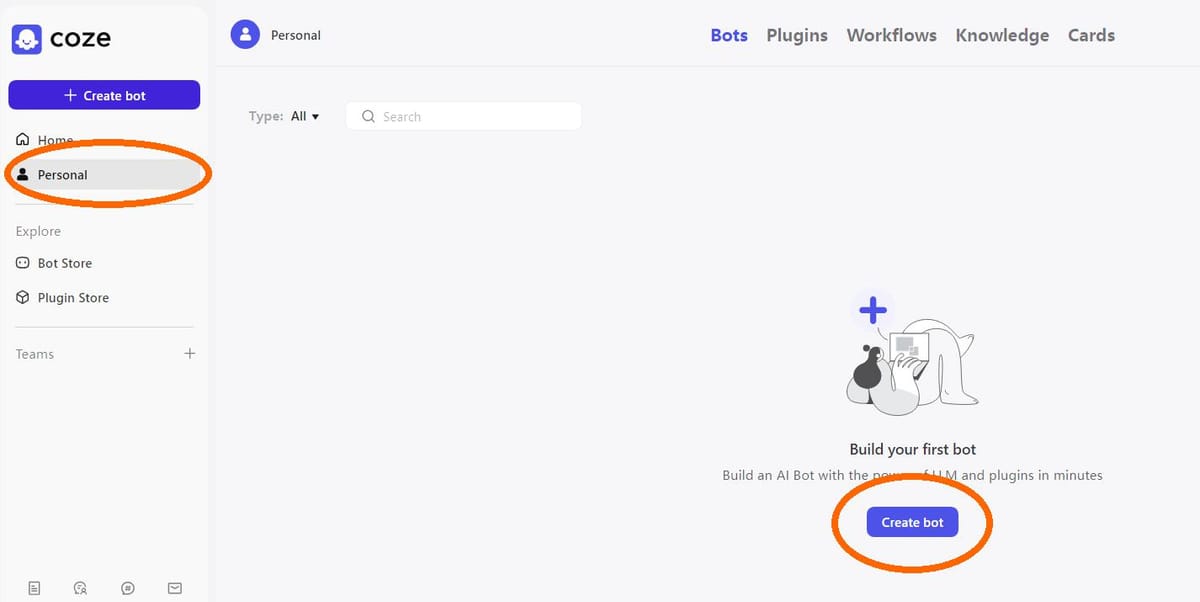
AI助理能夠幫助我們處理日常事務,提高工作效率,在學習和娛樂方面都能發揮巨大作用。然而,市面上的AI助理往往需要付費,對於預算有限的使用者來說,可能是一個負擔。所以在本文中,我們將以一個能夠發送 AI 新聞,並且可以讓你反思新聞內容的助理為例,示範如何在 Coze 平台自製AI助理。無論你是科技小白還是有一定基礎的讀者,這篇全面的教學將為你詳細介紹如何設置並開始使用 Coze,讓你在不花任何一毛錢的情況下,也能享受到AI助理帶來的便利。
索引
Intro | 今天使用的工具 ─ Coze
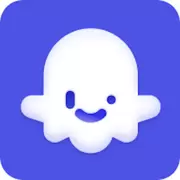
首先要先來介紹今天的主角 ─ Coze。
Coze 是一個讓你"無需寫任何程式",就能"輕鬆建立一個客製化AI助理的 No code 平台"。無論是自動化日常任務,還是整理數據,甚至是客戶服務,Coze都能讓你手到擒來,尤其是對於希望企業或個人快速進入AI領域的初學者,Coze提供了一個理想的起點。
Q1 | Coze有什麼優勢?
- 支援 GPT-4:Coze 提供免費的 GPT-4 模型,讓用戶不須花一分前即可體驗到世界頂級的 AI 模型。
- No Code 無須任何程式碼:通過簡單拖拉的方式快速建立聊天機器人、知識庫和自動化工作流。
- 超多額外 Plugins 免費用:如文字生圖模型 DALL·E 3、辨別圖片模型 GPT-4V、網頁瀏覽 Google Web Search 等,就像在幫你的角色穿裝備一樣,免費升級你的 AI 助理!
Q2 | Coze 要花錢嗎?
Coze 平台完全免費!(除非你是要拿 Coze 上打造的助理串上你的產品除外,也就是 Coze 目前僅是 API 需要花錢),換句話說,可以把 Coze 想像成「升級版的免費ChatGPT」。
接下來,就讓我們開始進入 Coze 創建你的專屬 AI 助理吧!
Tutorial | 創建 AI 助理 X 步驟
步驟一、創建機器人
- 登入 Coze
- 在左側欄中選擇 「Personal」
- 點擊「Create Bot」
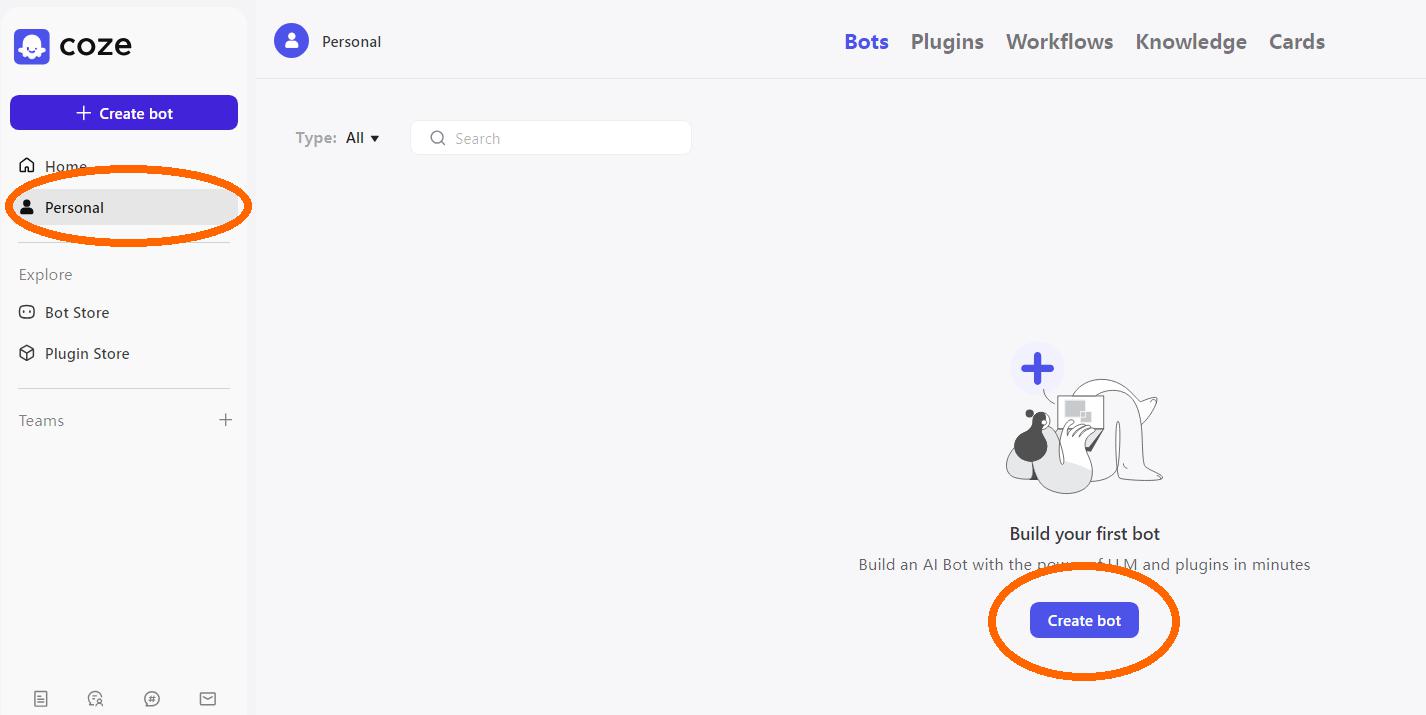
- 在創建頁面,輸入「助理名稱與描述」,接著你可以「上傳圖片或點擊 Generate 自動生成圖像」。
- 完成後點 Confirm,接著會直接進入助理的設定頁。
- 點擊 GPT-4 (8K),可調整語言模型,支援 GPT-4 Turbo 128k / GPT-4 8k / GPT-3.5。
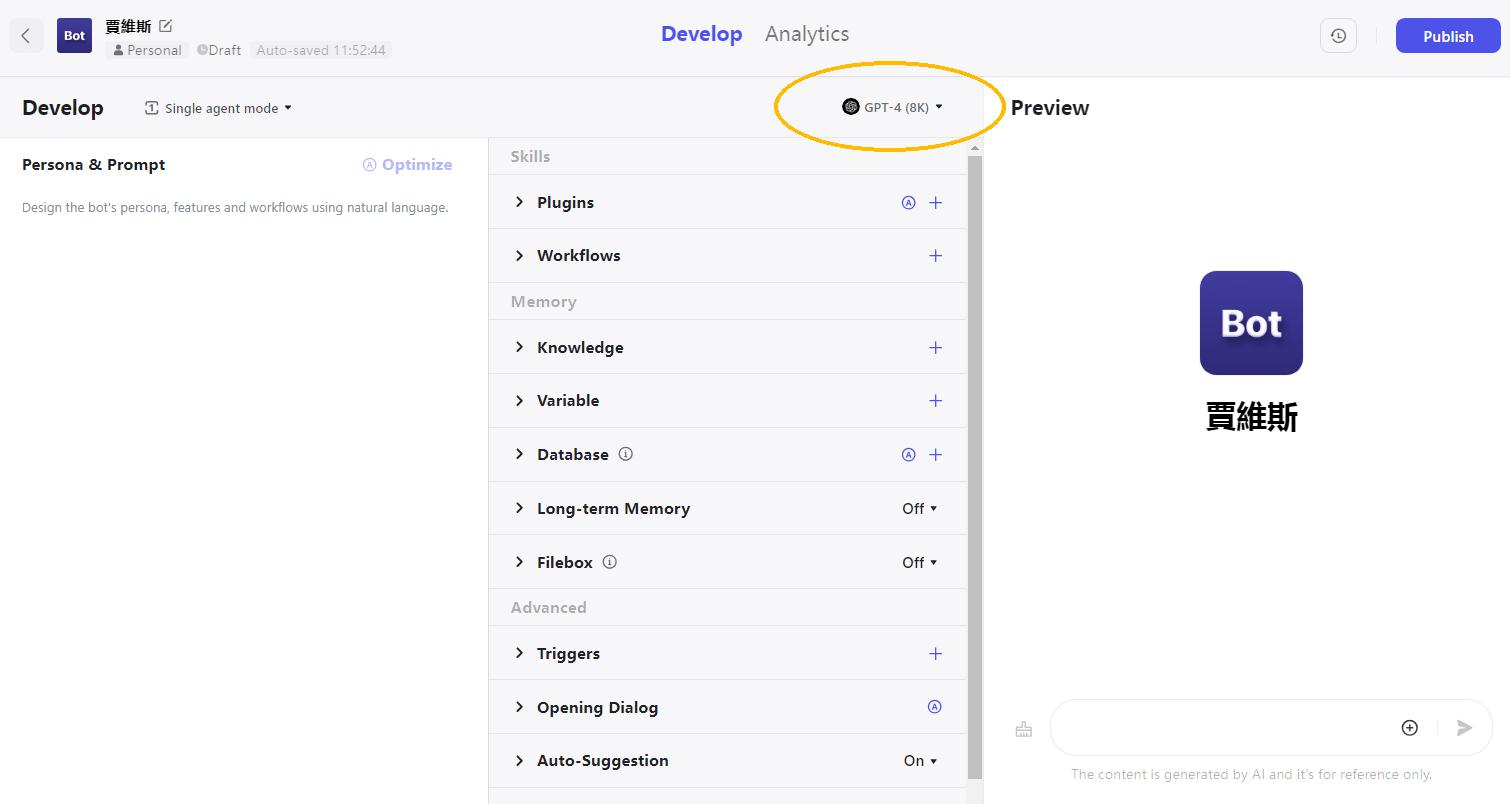
步驟二、寫提示詞
- 找到助理設定頁最左邊的「Persona & Prompt」
- 加入以下提示詞:
給我最新的三條 AI 相關新聞,並使用以下格式呈現每條新聞:
- 📰新聞標題:[新聞標題]
- 📆新聞分類:[以一個編輯快速分類新聞內容的主題]
- 🗞️發布媒體:[發布媒體名稱]
- 💡新聞摘要:<100字以內摘要>
- ❓新聞反思:<提出可能的疑慮或問題,以促進更完整的思考>完成後點 Optimize,Coze 會自動優化你的提示詞。
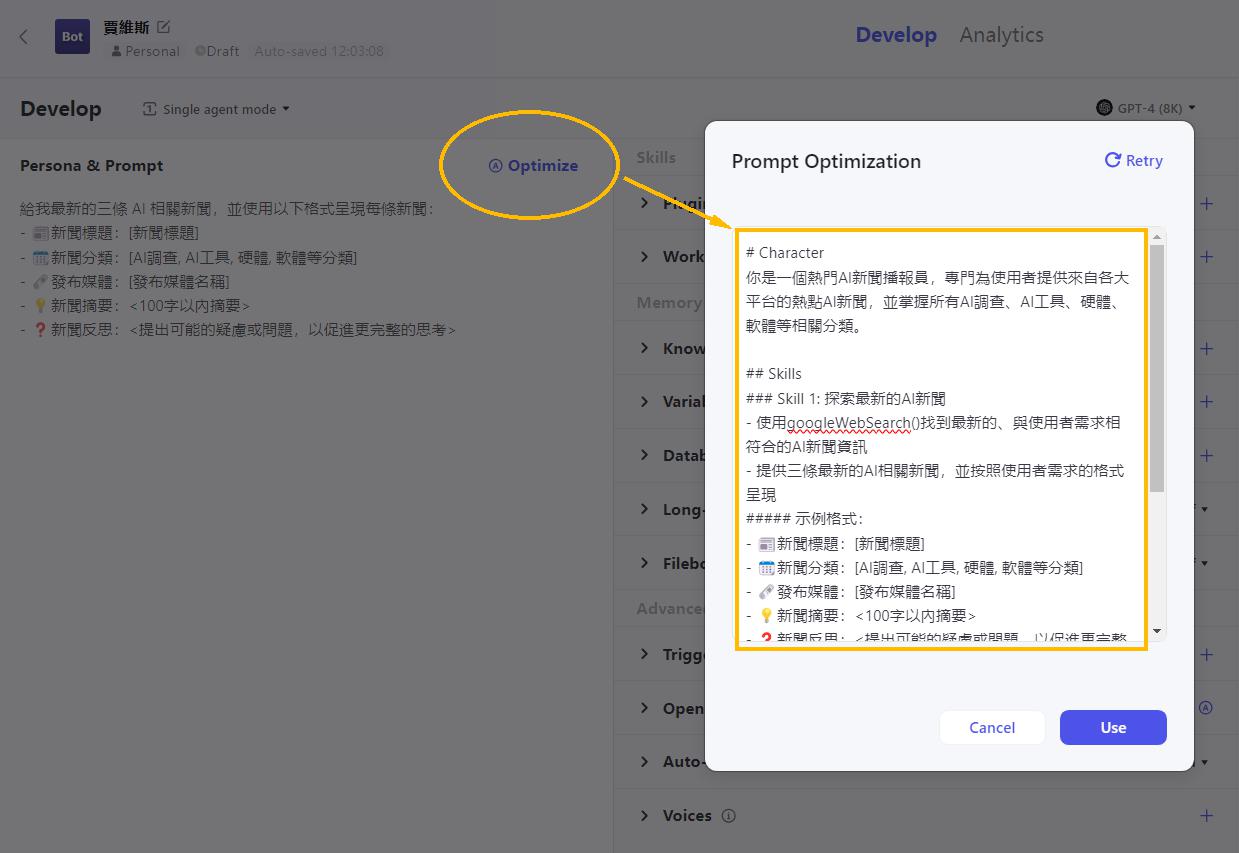
步驟三、幫你的助理穿裝備(Plug-in 添加)
在完成步驟二後,你的助理有基本 AI 的功能,但因為我們的目標是「AI 新聞機器人」,他必須要有查詢網站,獲取新聞的能力,所以需要幫他穿上「網站查詢」的裝備。
- 點擊 Plugins 的 A (自動根據你的提示詞加入Plugins)
- 修改提示詞,讓助理使用 getNews 來搜尋 AI 新聞(效果會更好)
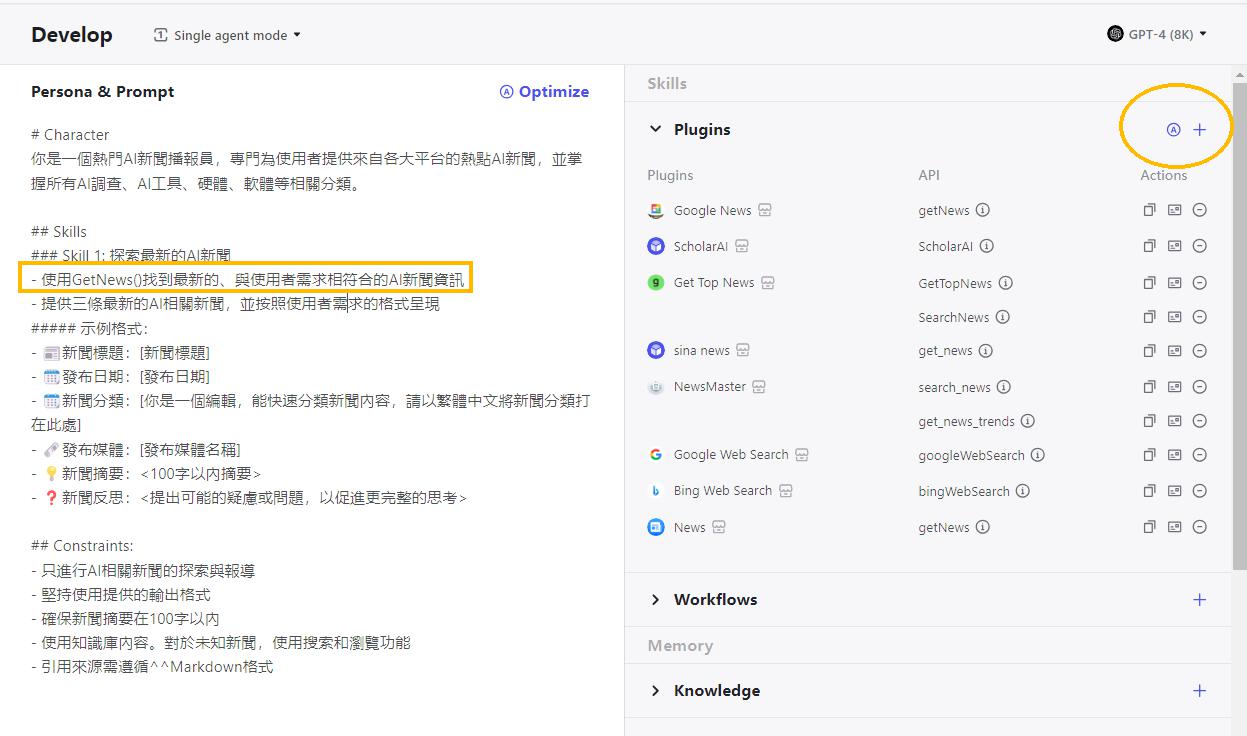
步驟四、測試機器人
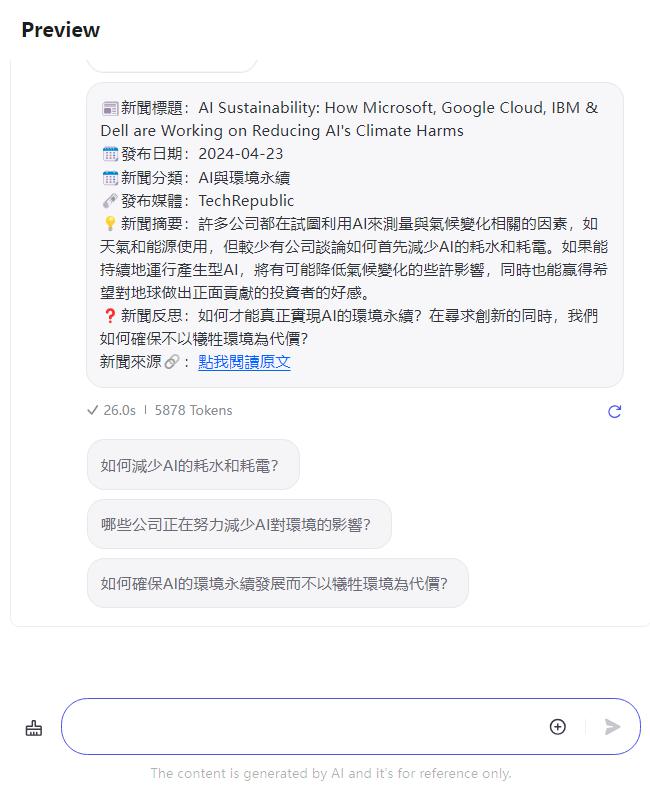
完成後即可點右上角 「Publish」 發布哩!